Topluluk portalı şirketinizin intranetinde bulunan tüm topluluk sitelerinin listelendiği bir dizindir. Topluluk portalı üzerinden kullanıcılar ilgilendikleri topluluklara yönelik arama yapabilir, bunları bulabilir, takip edebilir, ziyaret edebilir ve bunlara katılabilir.
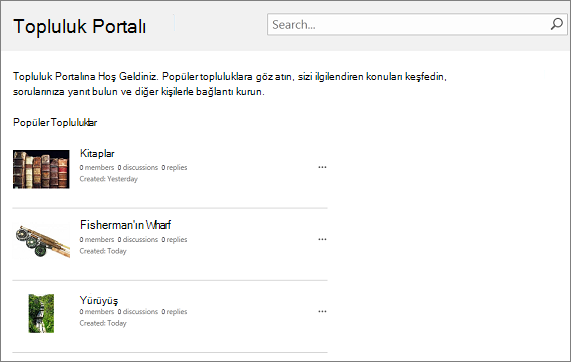
Nasıl çalışır?
Topluluk portalı, Sitelerim ve Arama Merkezi'Enterprise birlikte çalışır. Bu, sahibi veya yöneticisi tarafından çok az yapılandırma veya bakım gerektiren bir kurumsal site şablonudur. Portal oluşturulduktan sonra oluşturma tarihi, üye sayısı, tartışma sayısı gibi yeni topluluklarla ve topluluk istatistikleriyle sürekli olarak güncelleştirilir. Bu sürekli güncelleştirme, birkaç dakikada bir intranette otomatik olarak gezinen ve yeni toplulukları ve bunların verilerini görüntüleyen Enterprise Search ile sıkı bir tümleştirme aracılığıyla mümkün hale geldi.
Topluluk portalına topluluk eklenmesi belirli bir hiyerarşiye bağlı değildir ve topluluk portalı site koleksiyonunun altında topluluk siteleri oluşturulmasını da desteklemez. Her topluluğun kendi site koleksiyonu olması önerilir. Arama tüm topluluk sitelerinde ve site koleksiyonlarda gezinecek ve sizin için koleksiyonu hazırlar. Community, popülerlik sırasına göre listelenir.
Topluluk portalının beklendiği gibi olduğundan emin olmak için, şunları yapmaya emin olun:
-
Topluluk portalı site koleksiyonu oluşturun.
-
Tek tek topluluk siteleri veya site koleksiyonları oluşturma (yalnızca site şablonu Community topluluk portalına eklenecek olan topluluklar).
Not: Microsoft 365 'a kaydoldunuz ve SharePoint için bir kurumsal arama merkezi sağlandı, böylece topluluk portalını destekleyecek bir merkez oluşturmanıza gerek yok.
Topluluk portalı oluşturmak için, grup Yöneticisi'nin SharePoint üyesi olun. Daha fazla bilgi için bkz. İzin düzeylerini anlama.
-
Site SharePoint Şerit sekmesinde bulunan Katkıda Bulun bölümünde Yeni Site Koleksiyonu'> tıklayın.
-
Yeni Site Koleksiyonu iletişim kutusuna aşağıdaki bilgileri girin:
-
Başlık kutusuna site koleksiyonu için bir başlık yazın.
-
Web Sitesi Adresi için,listeden bir etki alanı adı ve bir URL yolu (örneğin, /siteler/) seçin ve topluluk portalı site koleksiyonunuz için bir URL adı yazın.
-
Şablon Seçimi altında,Dil seçin açılan listesinden site koleksiyonu için bir dil seçin. Site koleksiyonu için uygun dili seçmek önemlidir, çünkü seçildikten sonra değiştirilemez. Sitelerde birden SharePoint arabirimini etkinleştirebilirsiniz, ancak site koleksiyonunun birincil dili aynı kalacaktır.
-
Şablon Seçimi altında,Şablon seçin bölümünde, Şablon seç'i Enterprise >Community seçin.
-
Saat Dilimi altında,site koleksiyonunun konumu için uygun standart saat dilimini seçin.
-
Yönetici altında,kullanıcı adı kutusuna site koleksiyonu yöneticinizin kullanıcı adını yazın. Ayrıca, site koleksiyonu yöneticisi yapmak üzerebir kullanıcı bulmak için Adları denetleme veya Gözat düğmelerini de kullanabilirsiniz.
-
Kaynak Depolama altında,bu site koleksiyonuna tahsis etmek için MB sayısını yazın. Kullanılabilir MB değerini aşmayarak MB kullanılabilir değerini kontrol edin.
-
Sunucu Kaynak Kotası altında,site koleksiyonuna tahsis etmek için kullanım kotasını yazın. Korumalı alan çözümlerini kullanarak sitenizi özelleştirmeyi planlıyorsanız, ayrılan kaynak miktarının kodunuzu çalıştıracak kadar yeterli olduğundan emin olun. Emin değilken varsayılan değeri kullanın.
-
-
Tamam'a tıklayın. Yeni topluluk portalı site koleksiyonun URL listesinde görünürken birkaç dakika sürebilir.
İşte topluluk oluşturmanın temel adımları.
-
Site koleksiyonları SharePoint Yönetim Merkezi'nin Katkıda Bulun bölümünde, Özel Site Koleksiyonu'> tıklayın.
-
Yeni Site Koleksiyonu iletişim kutusuna aşağıdaki bilgileri girin:
-
Başlık kutusuna site koleksiyonu için bir başlık yazın.
-
Web Sitesi Adresi için,listeden bir etki alanı adı ve bir URL yolu (örneğin, /siteler/) seçin ve topluluk portalı site koleksiyonunuz için bir URL adı yazın.
-
Şablon Seçimi altında,Dil seçin açılan listesinden site koleksiyonu için bir dil seçin. Site koleksiyonu için uygun dili seçmek önemlidir, çünkü seçildikten sonra değiştirilemez. Sitelerde birden SharePoint arabirimini etkinleştirebilirsiniz, ancak site koleksiyonunun birincil dili aynı kalacaktır.
-
Şablon Seçimi'ninaltında, Şablon seçin bölümünde, Site'de >Community seçin.
-
Saat Dilimi altında,site koleksiyonunun konumu için uygun standart saat dilimini seçin.
-
Yönetici altında,kullanıcı adı kutusuna site koleksiyonu yöneticinizin kullanıcı adını yazın. Ayrıca, site koleksiyonu yöneticisi yapmak üzerebir kullanıcı bulmak için Adları denetleme veya Gözat düğmelerini de kullanabilirsiniz.
-
Kaynak Depolama altında,bu site koleksiyonuna tahsis etmek için MB sayısını yazın. Kullanılabilir MB değerini aşmayarak MB kullanılabilir değerini kontrol edin.
-
Sunucu Kaynak Kotası altında,site koleksiyonuna tahsis etmek için kullanım kotasını yazın. Korumalı alan çözümlerini kullanarak sitenizi özelleştirmeyi planlıyorsanız, ayrılan kaynak miktarının kodunuzu çalıştıracak kadar yeterli olduğundan emin olun. Emin değilken varsayılan değeri kullanın.
-
-
Tamam'a tıklayın. Yeni topluluk site koleksiyonun URL listesinde görünürken birkaç dakika sürebilir.










